イモトのWiFiをハワイ旅行で使ってみました!使い方や返却方法を紹介

家族3人で、3泊5日のハワイ旅行に行ってきました。
現地でスマホを使いたかったので、海外でWiFiが使えるイモトのWiFiを使ってみました。
イモトのWiFiは、事前に申し込んでおくと関西国際空港や成田空港でWiFiルーターをレンタルできます。WiFiルーターを海外に持って行くとスマホでインターネットがつながるようになります。

SNSやLINE、Googleマップなどが見れるので、めちゃくちゃ便利。いざという時の連絡手段としても重宝します。イモトのWiFiのおかげでハワイを満喫できました。
「海外の絶景を写真に撮って、すぐにInstagramにアップ!」といったこともできますよ。
このページでは、イモトのWiFiの申し込み方法や使い方、接続設定、料金、返却方法などを紹介します。ハワイ以外の国に行く方も、参考にしていただけます。
↓公式Webサイトをみてみる↓
目次
イモトのWiFiとは|レンタルした理由

上記のような、海外で使えるWiFiルーターをレンタルできるサービスです。
あらかじめ海外で使えるように設定されているので、現地に着いたら以下の方法でWiFiを使えるようになります。
(2)スマホやパソコンなど仕様した機器でWiFiの接続設定をする
(3)インターネットができる
とても簡単にインターネットが使えるようになります。
ドコモやau、ソフトバンクなどのデータ通信をそのまま海外で使うと、とんでもない料金がかかるので絶対にやめましょう。
海外で使えるようにするには、ドコモ(WORLD WING)、au(世界データ定額)、ソフトバンク(海外パケットし放題)に別途加入する必要があります。料金が高く、1台にしか使えないので、人数分の申し込みが必要なんですよね。
また、現地でSIMカードを買って、SIMフリーのスマホで使う場合も、台数分のSIMカードが必要になります。SIMフリーのWiFiルーターを使う方法もありますが、英語で申し込みをしなければなりません。

我が家は私、妻の2人がスマホを使えるようにする必要がありました。イモトのWiFiなら、WiFiルーターに最大5台まで接続できるので1台分の料金ですみます。日本で申し込めるのでとても便利で、安くすみました。
スマホに加えて、パソコンやタブレットに接続したい方もイモトのWiFiが経済的で便利です。
スポンサードリンク
申し込み方法

イモトのWiFiを利用するには、以下の4種類の方法があります。
・イモトのWiFi公式サイトから申し込み → 郵送で受け取る
・イモトのWiFi公式サイトから申し込み → イモトのWiFi東京本社で受け取る
・空港で当日に申し込みをして受け取る
我が家は「イモトのWiFi公式サイトから申し込み → 空港で受け取る」という方法をとりました。
理由は、確実に受け取れるから。受け取り方法によって、レンタル料金以外に以下のような料金がかかります。
受渡手数料:500円/台(税抜)
本体レンタル料金:旅行先と日数により異なる
送料:全国一律500円/台(税抜)
事前受取手数料:450円/日/台(税抜)
返却料金:自己負担
本体レンタル料金:旅行先と日数により異なる
本体レンタル料金:旅行先と日数により異なる
安いのは、空港の店舗で当日に申し込みをして受け取る方法です。しかし、貸し出しできる在庫がなければレンタルできません。
ゴールデンウイークやお正月、夏休み、連休、土日祝は、海外に行く旅行者が増えます。そのため、レンタルできない可能性が高いです。
事前に公式サイトから申し込んでおけば、確実に受け取ることができます。
事前申し込みの場合、空港か郵送で受け取れます。郵送の場合、送料がかかります。また、出発当日に受け取るのでは、宅配が間に合わない可能性があり、前日ぐらいから受け取りたいところです。そうなると事前受取手数料がかかってしまいます(ただし、深夜や早朝の出発の場合、店舗が開いていないので郵送がいいと思います)。

「イモトのWiFi公式サイトから申し込み → 空港で受け取る」も受渡手数料が500円かかりますが、確実に受け取れるメリットがあります。我が家は海外に慣れていないので、WiFiがどうしても必要でした。
どうしても使いたい方は、公式サイトから事前に申し込んでおくことを強くおすすめします。
↓公式Webサイトをみてみる↓
スポンサードリンク
公式サイトからの申し込み手順
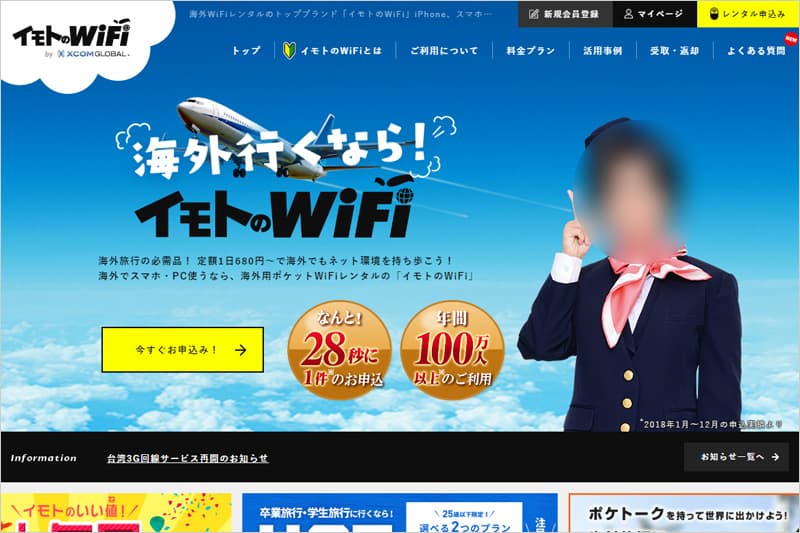
イモトのWiFi公式サイトへアクセスし、「レンタル申し込み」ボタンをクリックします。
レンタルする期間を選択

レンタルする期間を選択します。我が家は、3月6日~3月10日までの5日間レンタルしました。6日の21時前に関西国際空港を出発して、10日の18時に関西国際空港着のスケージュールです。
利用国・地域を選択
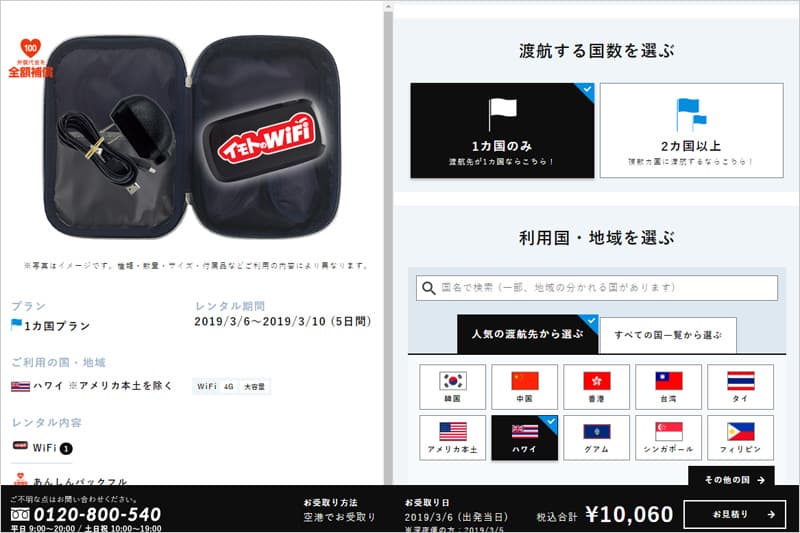
利用国・地域を選びます。今回は、ハワイです。利用国を間違えるとWiFiが使えないので、注意しましょう。
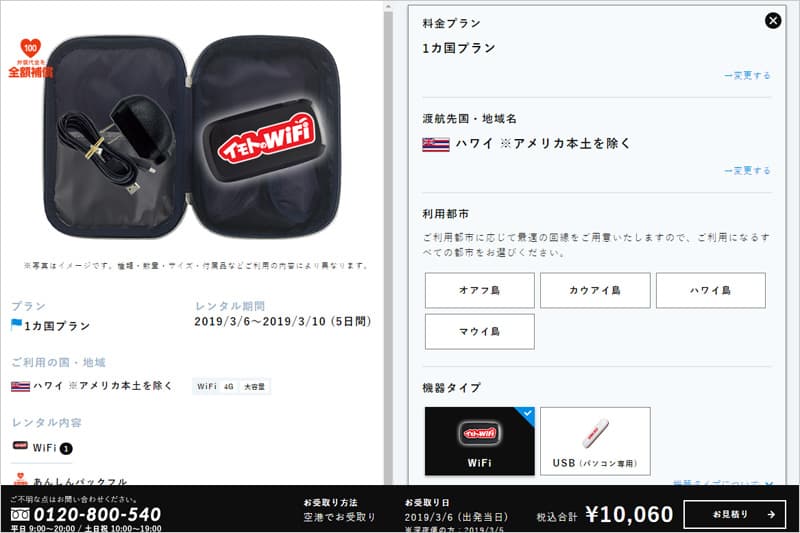
利用都市と機器タイプを選びます。USBはパソコン専用です。WiFiを選択しましょう。
通信速度を選択
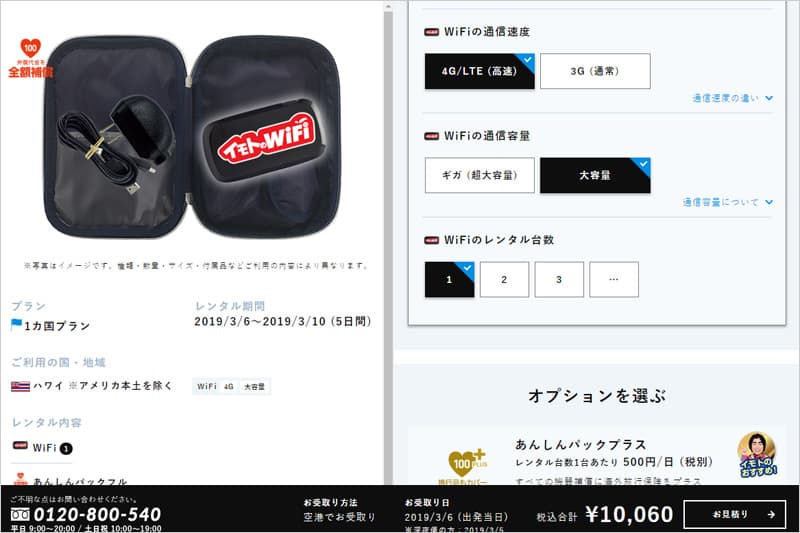
WiFiの通信速度は「4G/LTE」か「3G」を選べます。日本でいる時と同じように、サクサク使いたいなら「4G/LTE」を選びましょう。料金は、少し高くなりますが、通信が遅いといざというときに困るので我が家は「4G/LTE」を選びました。
WiFiの通信速度は「ギガ(1GB)」か「大容量(500MB)」を選べます。これは1日に使用できる容量です。我が家は「大容量(500MB)」を選びました。

ハワイは、ホテルや商業施設でフリーWiFiが使えます。そのため、外出中にネットやGoogleマップで調べものをしたり、SNSやLINEをしたりする程度。その程度なら500MBで十分です。
YouTubeやゲーム、パソコンで仕事をする方は「ギガ(1GB)」になります。しかし、できるだけ大容量を使うときはホテルのWiFiで容量を節約した方がいいかと思います。
WiFiのレンタル台数も選べます。イモトのWiFiは、1つのWiFiルーターで最大5台まで接続できます。家族でシェアするなら1台でOKです。
ただし、離れて別行動をするなら2台必要になります。WiFiルーターを持っている人が、近くにいないと使えなくなるので。
オプションを選択
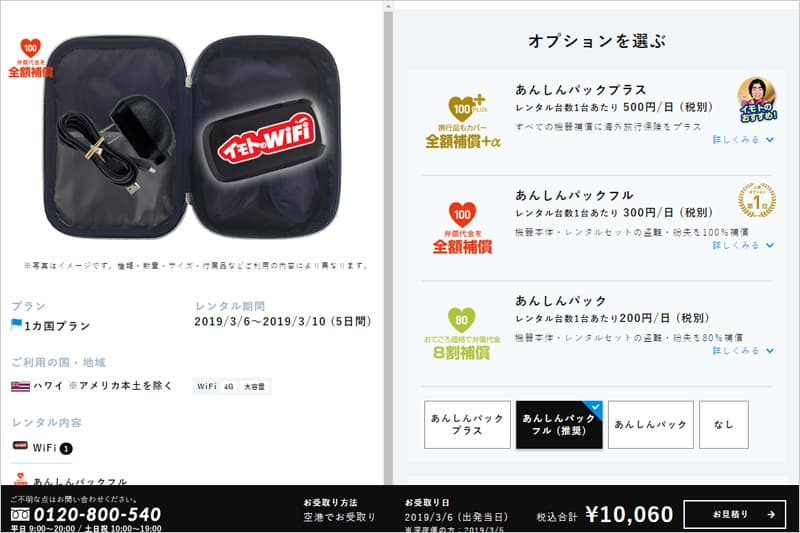
オプションを選びます。私は「あんしんパックフル」を選びました。300円/日かかりますが、機器本体、レンタルセットの盗難・紛失を100%補償してくれます。慣れない海外なので紛失するリスクもゼロではありません。
付属品を選択
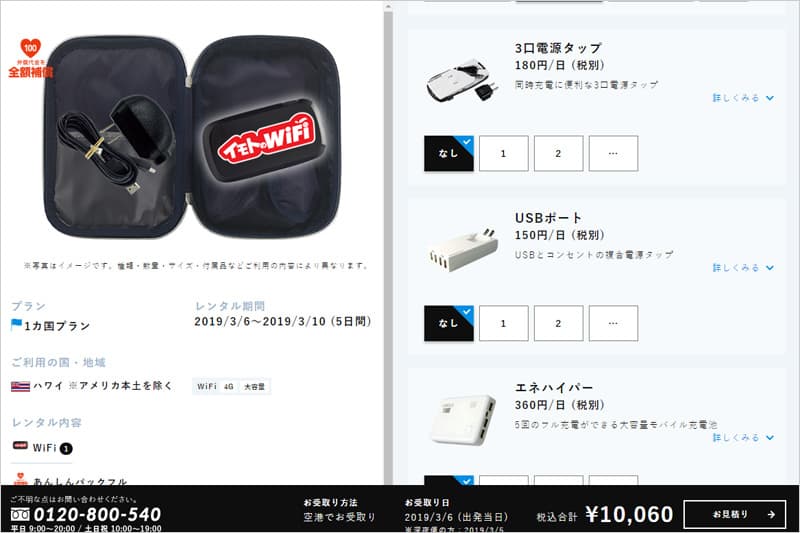
電源タップなどの付属品もレンタルできます。WiFiルーターの充電器は、基本料金に含まれています。付属品はレンタルしませんでした。
受取方法と返却場所を選択
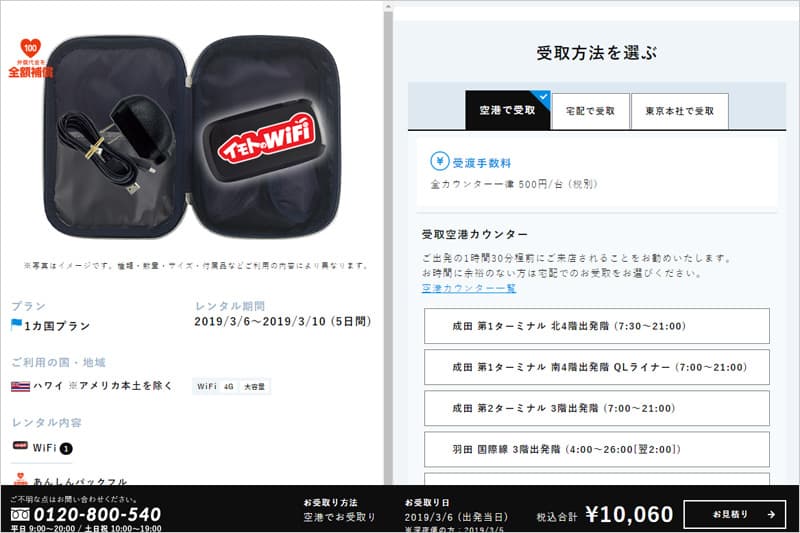
受取方法と返却場所を選びます。空港で受け取る場合、同じ空港でも複数の受取場所があります。受取しやすい場所を選びましょう。
また、返却場所も到着口から近い店舗を選んでおくと便利です
支払い方法を選択
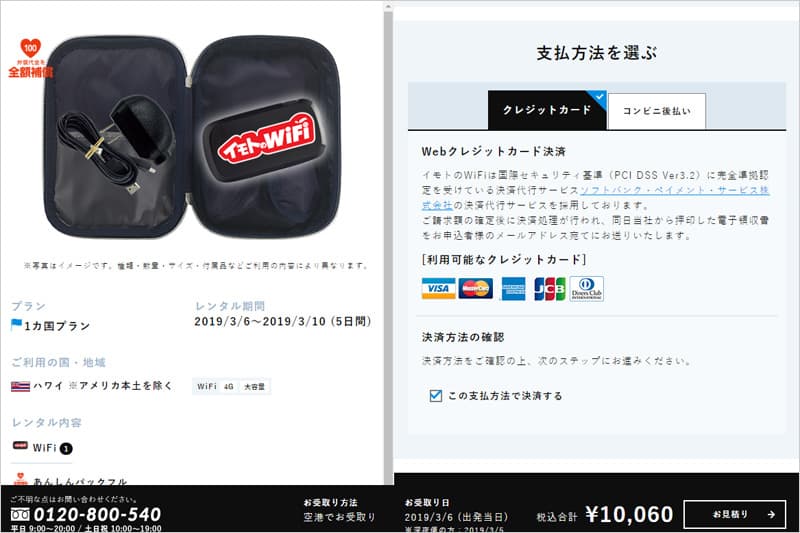
支払い方法は、クレジットカードかコンビニ後払いを選べます。
申し込み者情報の入力
次に、申し込み者情報の入力があります。名前や住所、電話番号、メールアドレスを入力します。
申し込み内容を確認
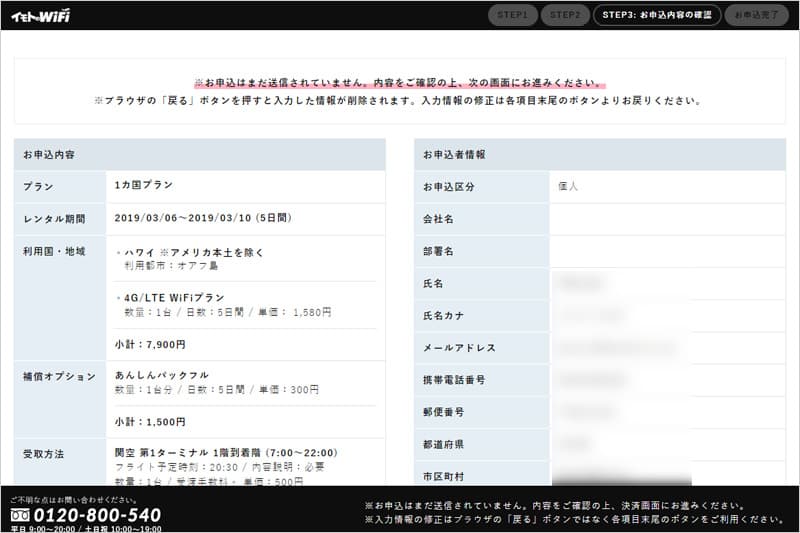
最後に、申し込み内容を確認します。
申し込み完了
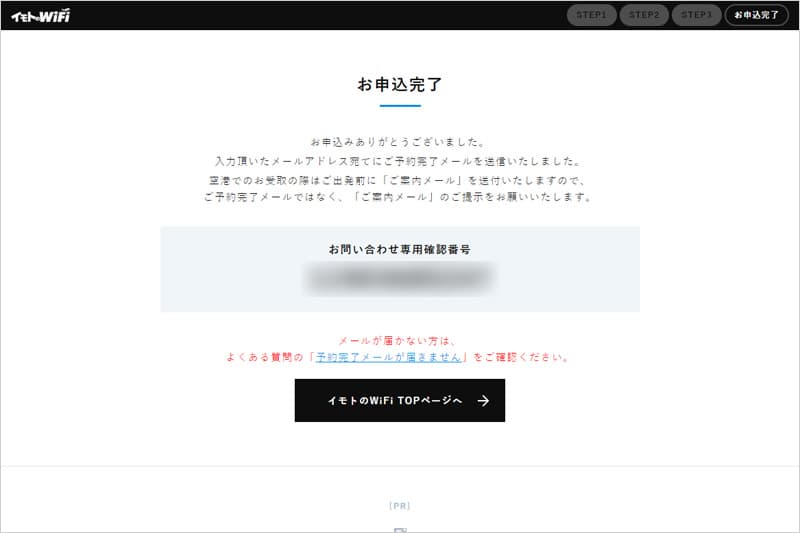
申し込みが完了しました。登録したメールアドレス宛に、予約完了メールも届きます。
空港での受け取り方法

申し込み時に選んだ受取場所に行きます。イモトのWiFiの店舗があります。今回は、関西国際空港です。
受け取りは、出発時間の2時間前が目安になります。私は、出発の3時間前に行きましたが受け取れました。
メールで届いた「お受取情報」、パスポート、免許証の3点の内いずれか1点を提示します。
使い方や注意点をスタッフさんが説明してくれます。

上記写真のようなバッグに入った、WiFiルーター本体と充電器を受け取ります。もちろん、日本では使えないので、現地に着いてから起動させましょう。
↓公式Webサイトをみてみる↓
使い方|出発前に日本でやっておくこと
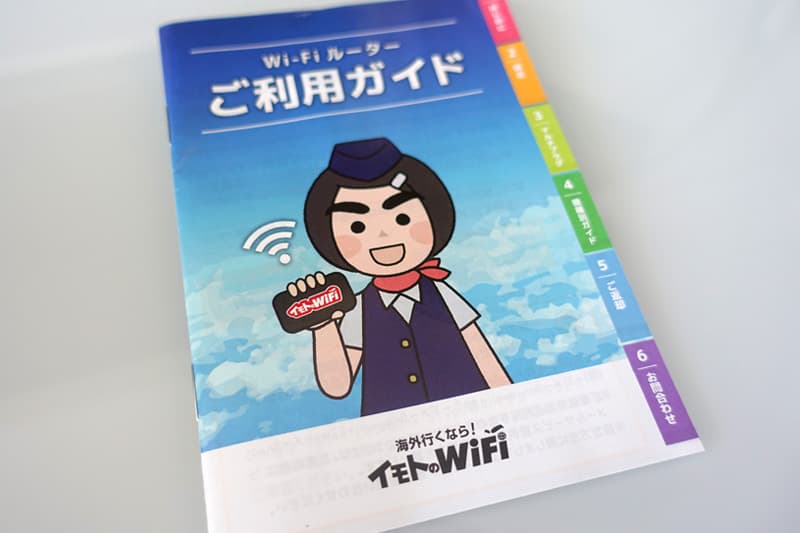
海外でドコモやau、ソフトバンクなどのデータ通信をそのまま使うと高額な料金が発生してしまうことがあります。
意図して使っていなくとも、アプリの自動更新やメールの受信などでデータ通信が自動で行われることも。
そのため、出発前に空港で、必ず以下の設定をしておきましょう。
iPhone・iPadを使っている方

iPhone・iPadを使っている方は、以下手順で7つの機能をオフにします。
Androidを使っている方

Androidを使っている方は、以下手順で2つの機能をオフにします。
(1)設定 → その他の設定またはもっと見る → モバイルネットワーク → モバイルデータ通信またはモバイルデータ → オフ
(1)設定 → 接続 → モバイルデータ通信 → オフ
または
(1)設定 → その他 → モバイルネットワーク → データローミング → オフ
やり方は、イモトのWiFiをレンタルして時にもらえる冊子にも書かれています。必ず設定しましょう。
使い方|現地に着いてからの設定方法
(1)WiFiルーターの電源をオン

WiFiルーター上部にある電源ボタンを長押しして、電源をオンにします。
日本にいる時に電源をオンにしてしまうと、充電が切れる可能性があります。必ず現地に着いてから電源オンにしましょう。充電は満タンになっているので、着いたその日から使えます。
(2)WiFiの接続設定
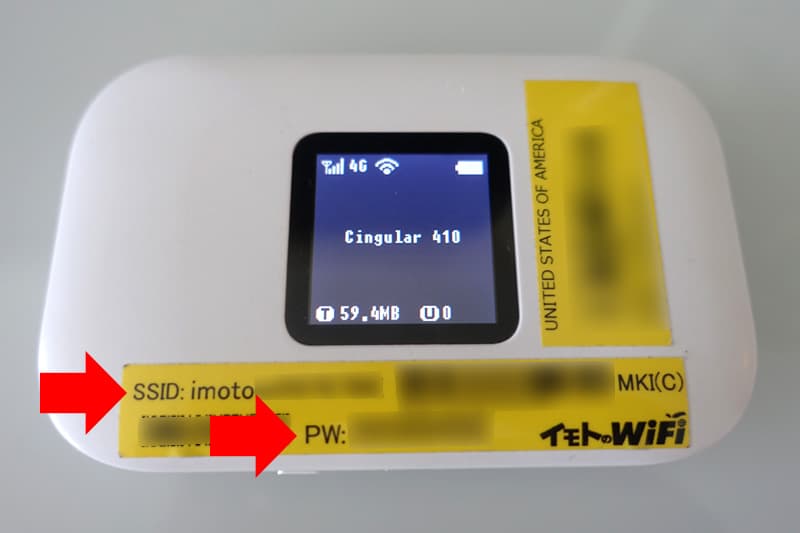
iPhone・iPadを使っている方は、以下手順でWiFiの接続設定をします。
設定 → Wi-Fi → Wi-Fiスイッチオン → WiFiルーターに書かれているSSIDを選択 → WiFiルーターに書かれているPWを入力 → 接続完了
Androidを使っている方は、以下手順でWiFiの接続設定をします。
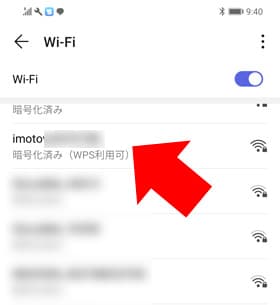
SSIDとPW(パスワード)は、WiFiルーターによって異なります。上記写真のように、WiFiルーターに書かれているSSIDとPWを参照してください(ぼかしている部分です)。
また、接続完了したらイモトのWiFiで接続されているか確認しましょう。着いてすぐに、空港からでも使えますよ。

私は、GPS機能でGoogleマップを見ながら、行きたいお店やオプショナルツアーの待ち合わせ場所を探していました。

ビーチでも使えます。写真を撮って、すぐにInstagramやTwitterにアップできます。やっぱり、インターネットを使えた方が圧倒的に便利です。

4G/LTEにしましたが、イモトのWiFiは日本でスマホを使っているのと同じ感覚で使えました。WiFiの接続が切れることもなく、スピードも速かったです。
また、ホテルや商業施設では、フリーWiFiを使えることもあります。イモトのWiFiは、移動中やフリーWiFiがない場所で主に使いました。いざという時の手段ですね。
また、私はイモトのWiFi、妻は商業施設のWiFiといったように、別行動するときでも便利。LINEでやりとりできます。
フリーWiFiも上記の設定で、ホテルのSSIDとPW(パスワード)を設定すれば、簡単に使えるようになります。
(3)毎日充電する

WiFiルーターの充電は、約6時間です。日中、電源をずっとオンにしていると、夜には切れる可能性もあります。
使わないときは、こまめに電源をオフにすると長持ちします。
また、充電器がセットになっているので毎日、寝る前に充電しておきましょう。
国によっては、変圧器や変換プラグが必要になるかもしれません。ハワイは、不要で充電できました。
返却する方法

日本に帰ってきたら、WiFiルーターを返却しましょう。返却期限を過ぎると延滞料金がかかります。
空港についたら、申し込み時に指定しておいた店舗に行って返却するだけです(また郵送)。

店舗によっては、返却ボックスが設置されています。店舗が開いていないときや混雑しているときは、返却ボックスに入れればOKです。レンタルビデオ屋さんの返却ボックスと同じ要領です。
↓公式Webサイトをみてみる↓
料金
今回は、3泊5日のハワイ旅行で、以下のような料金になりました。
あんしんパックプレミアム:300 × 5日 = 1,500円
受渡手数料:500円
消費税:160円
合計:10,060円
消費税は、あんしんパックプレミアムと受渡手数料に対してかかりました。4G/LTE WiFiプランは不課税でした。そのため、消費税が安くなっています。
一日あたり2,000円ぐらい。我が家は2人で使ったので、1日1000円と考えると安かったです。何より、日本で申し込みできるのがいいですね。
現地でSIMを買うなら、店舗を探したり、英語でやり取りしたり、SIMカードを挿したりと手間が増えるし、トラブルになると面倒です。
料金は、国やレンタル日数で変わります。また、3Gプランにしたり、補償を外すことでも安くなります。用途に応じて選びましょう。おすすめは、4G/LTE WiFiプラン(速度が速い) + あんしんパックプレミアム(紛失したときの補償)です。
領収書は、メールで届きます。
まとめ
イモトのWiFiを使えるようにするための流れは、以下のようになります。
(2)空港か郵送で受け取り
(3)出発前に各種設定をオフ
(4)現地に着いたら接続設定をする
(5)日本に戻ってきてから返却
イモトのWiFiは、設定も簡単で現地ですぐに使えて便利でした。私も妻も大満足です。料金も安くすんだので、また海外に行く際には利用したいです。
当日申し込みの場合、在庫がない可能性もあるので、事前に公式サイトから予約しておく方が安心です。
↓公式Webサイトをみてみる↓
旅行サイト関連のお得情報
内容は変更になる可能性もございます。利用の際は公式サイトの確認をお願いします。






